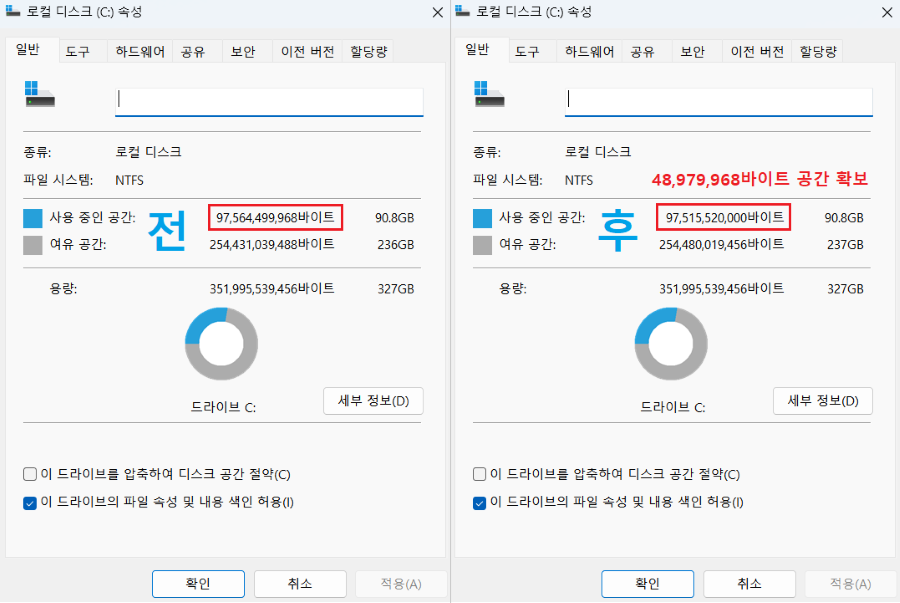컴퓨터에 있는 임시파일 및 캐시 삭제하고 컴퓨터 용량 늘리기(%temp%, temp, wsreset.exe 삭제 후 용량 비교)
컴퓨터 임시 파일은 프로그램이 작동되는 동안 필요한 자료들을 임시로 보관합니다. 이런 파일들이 쌓이고 쌓이면 어느새 컴퓨터 용량을 쓸데없이 잡아먹고 있는 경우가 많습니다.
임시파일은 삭제한다 해도 컴퓨터에는 아무런 영향을 주지 않습니다. 임시파일은 데이터와 정보를 임시로 저장하기 위해 생성되는 파일로 저장된 어떠한 정보에도 의존하지 않고 있습니다.
목차
1. temp 삭제하기
[WIN + R] 단축키를 누르면 실행창이 열립니다. 열기에 temp를 입력하고 확인을 눌러줍니다.
그럼 Ap내 PC > 로컬 디스크 (C:) > Windows > Temp의 경로에 있는 창이 열리면서 임시파일을 확인하실 수 있습니다. 파일을 모두 지워줍니다.
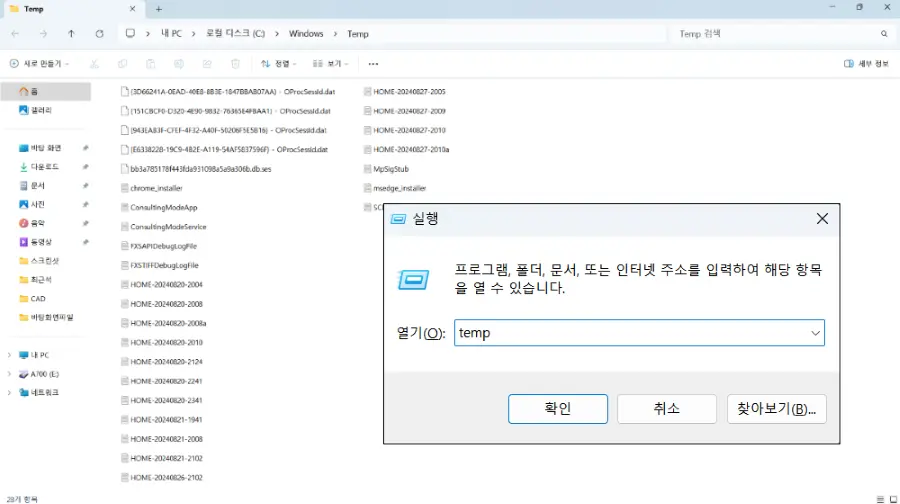
2. %temp% 삭제하기
1번 목록과 마찬가지로 [WIN +R]을 눌러 실행창을 열어줍니다. 열기에 %temp%를 입력하여 확인을 눌러줍니다. AppData > Local > Temp 경로에 있는 창이 열리고 그 안에 있는 임시파일을 모두 지워줍니다.
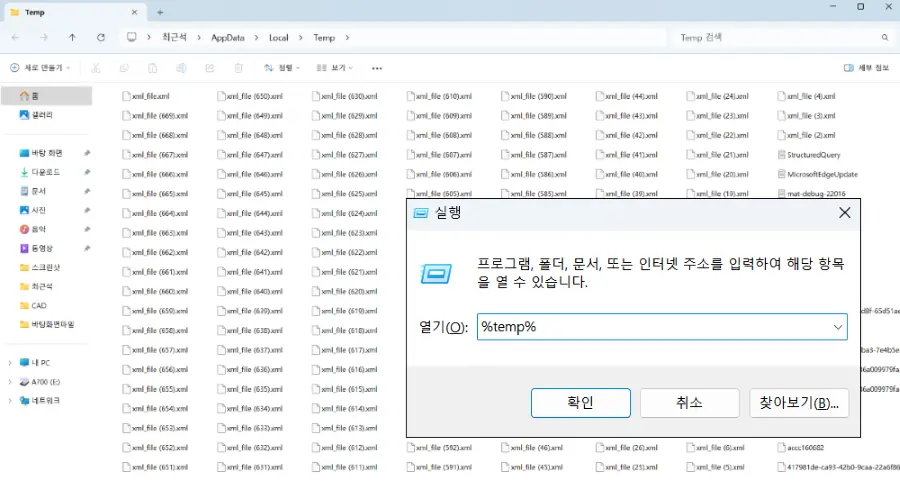
3. wsreset.exe
마이크로소프트 스토어 캐시 재설정으로 캐시와 임시파일을 제거합니다. [윈도우 + R]을 누르고 실행창에 wsreset.exe를 입력하고 확인을 눌러줍니다.
실행이 되면 프롬프트 창이 열고 닫히며 마이크로 스토어가 자동으로 열리면 캐시와 임시파일 삭제가 완료됩니다.
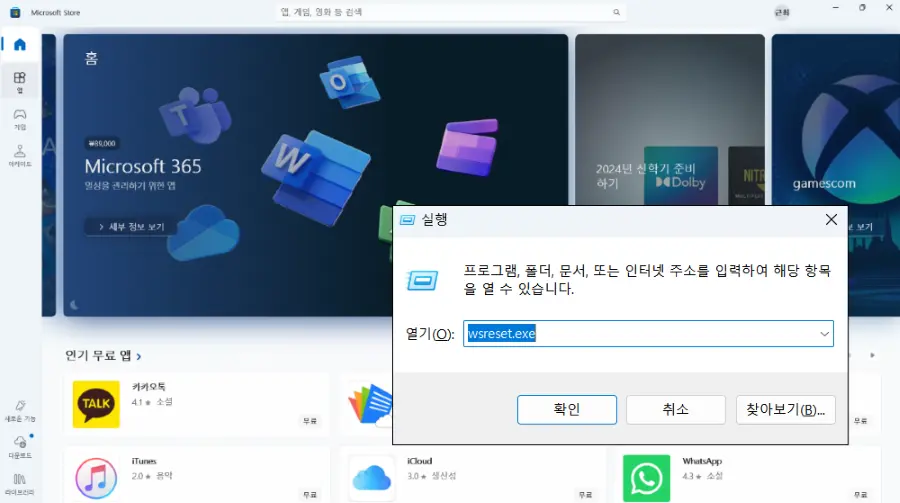
위의 3가지의 방법으로 캐시와 임시파일 삭제가 완료가 되었다면 용량이 줄어든 것을 확인하실 수 있습니다.
작성자 기준으로는 약 50메가 바이트정도 줄었지만 아주 오랫동안 임시파일을 보관하신 분이라면 더 많은 용량을 확보하셨을 것입니다. (아래 참고 사진)